Reklaam
Kas peate võrrelda kahte Microsoft Exceli faili? Siin on kaks lihtsat viisi.
On palju põhjuseid, miks võib tekkida vajadus võtta üks Exceli dokument ja võrrelda seda teisega. See võib olla a aeganõudev ülesanne see nõuab palju keskendumist, kuid on ka võimalusi, kuidas seda enda jaoks lihtsamaks teha.
Kas peate lihtsalt käsitsi lähemalt uurima või soovite, et Excel seda teeks tehke osa rasketest tõstmistest 3 hullumeelset Exceli valemit, mis teevad hämmastavaid asjuExceli valemitel on võimas tingimusliku vormindamise tööriist. See artikkel hõlmab kolme viisi MS Exceli abil tootlikkuse suurendamiseks. Loe rohkem teie nimel on siin kaks lihtsat meetodit mitme lehe võrdlemiseks.
Kuidas võrrelda Exceli faile
Exceli abil on kasutajatel hõlbus panna dokumendi kaks versiooni korraga ekraanile, et nendevahelised erinevused kiiresti kindlaks teha:
- Esiteks avage töövihikud, mida peate võrdlema.
- Liikuge lehele Vaade> aken> vaade külg külje kõrval.
Exceli failide võrdlemine silma järgi
Alustamiseks avage Excel ja kõik töövihikud, mida soovite võrrelda. Võime võrrelda sama tehnikat
lehed, mis asuvad samas dokumendis 3 Algajate näpunäited töölehtede haldamiseks ExcelisTöölehed on Exceli põhiolemus. Siin on mõned näpunäited, mis aitavad teil hoida korras ja produktiivsena. Loe rohkem või täiesti erinevad failid.Kui samast töövihikust pärineb mitu lehte, peate selle eelnevalt eraldama. Selleks liikuge lehele Vaade> aken> uus aken.
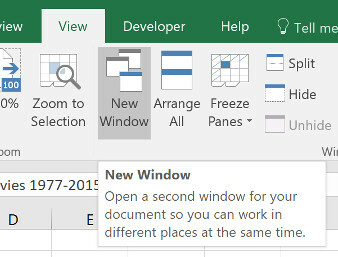
See ei eralda üksikuid lehti püsivalt, vaid avab lihtsalt teie dokumendi uue eksemplari.
Järgmisena minge teele Vaade sakk ja leidke Vaade külg külje kõrval sisse Aken sektsiooni.
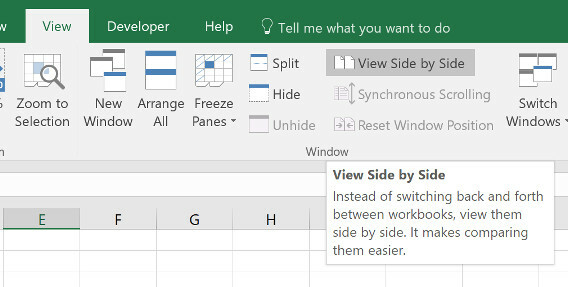
Selles menüüs loetletakse kõik praegu avatud arvutustabelid. Kui teil on avatud ainult kaks, valitakse need automaatselt.
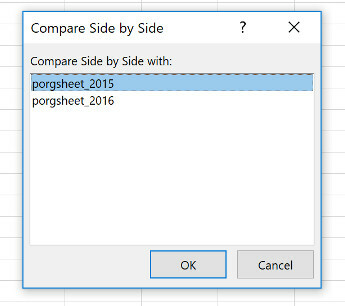
Tehke oma valik ja klõpsake nuppu Okei. Näete, et mõlemad arvutustabelid ilmuvad ekraanile.

Kui see on mugavam, võite kasutada nuppu Korralda kõik nupp vertikaalse ja horisontaalse konfiguratsiooni vahetamiseks.

Üks oluline võimalus olla teadlik on Sünkroonne kerimine ümberlülitamine.
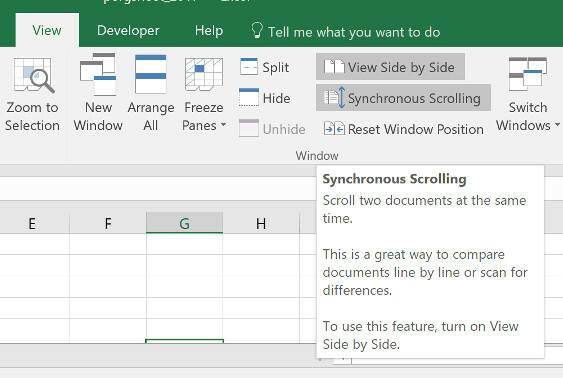
Selle sisselülitamine tagab, et ühe akna kerimisel liigub teine sünkroonis. See on hädavajalik, kui olete suure arvutustabeliga töötamine Kuidas jagada hiiglaslik CSV Exceli arvutustabel eraldi failideksÜks Microsoft Exceli puudusi on arvutustabeli piiratud suurus. Kui peate oma Exceli faili väiksemaks tegema või suure CSV-faili tükeldama, lugege edasi! Loe rohkem ja soovite jätkata üksteise kontrollimist. Kui kaks lehte mingil põhjusel ei vasta, klõpsake lihtsalt nuppu Lähtesta akna asukoht.
Exceli failide võrdlemine tingimusliku vormindamise abil
Paljudel juhtudel oleks parim viis kahe arvutustabeli võrdlemiseks lihtsalt panna mõlemad ekraanil korraga. Protsessi on siiski võimalik mõnevõrra automatiseerida.
Kasutades tinglik vormindamine Vormindage andmed automaatselt Exceli arvutustabelites tingimusliku vormindamisegaExceli tingimusliku vormindamise funktsioon võimaldab teil vormindada üksikud lahtrid Exceli arvutustabelis nende väärtuse põhjal. Näitame teile, kuidas seda mitmesuguste igapäevaste toimingute jaoks kasutada. Loe rohkem , saame lasta Excelil kontrollida kahe lehe vahelisi lahknevusi. See võib säästa palju aega, kui peate leidma vaid erinevused ühe versiooni vahel.
Selle meetodi jaoks peame tagama, et kaks lehte, millega me töötame, on osa samast töövihikust. Selleks paremklõpsake ülekantava lehe nime ja valige see Teisalda või kopeeri.
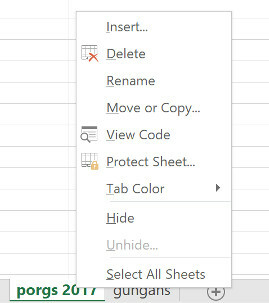
Siin saate rippmenüü abil otsustada, millisesse dokumenti see sisestatakse.
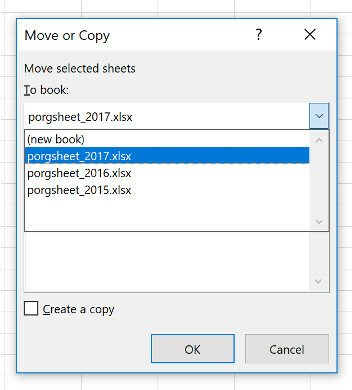
Valige kõik lehel olevad lahtrid, kus soovite erinevused esile tuua. Kiire viis selleks on klõpsata vasakus ülanurgas oleval lahtril ja siis otsetee kasutamine 3 olulist ajasäästvat Exceli otseteed, mida peaksite teadmaExcel võib olla soovimatutele peavalu, kuid nende otseteede abil saate säästa endale edasiminekuks hulga aega! Loe rohkem Ctrl + tõstuklahv + lõpp.
Liikuge lehele Avaleht> Stiilid> Tingimuslik vormindamine> Uus reegel.

Valige Vormindage lahtrid, mida vormindada ja sisestage järgmine teave:
= A1 <> lehe_nimi! A1Ärge unustage alammenüüst „lehe_nimi” välja kirjutada, olenemata sellest, mis nimi teisel lehel on. Selle valemi abil kontrollitakse, kas ühe lehe lahter ei vasta täpselt teise lehe vastavale lahtrile, ja märgitakse iga eksemplari märkimine.
Järgmisena klõpsake nuppu Vorming ja valige, kuidas soovite kõik lahknevused esile tõsta. Olen valinud tavalise punase täidise. Järgmisena klõpsake nuppu Okei.
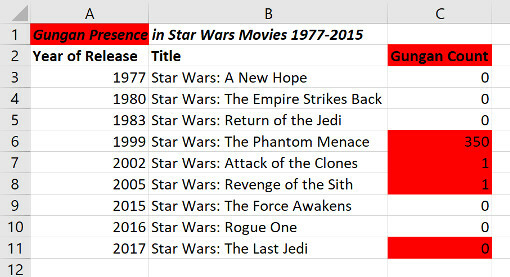
Ülalpool näete tulemusi. Kõik lahtrit sisaldavad muudatused on punasega esile tõstetud, mis teeb kahe lehe võrdlemise kiireks ja hõlpsaks.
Las Excel teeb rasket tööd
Ülaltoodud tehnika demonstreerib ühte viisi, kuidas saate lasta Excelil mingil jahmatusel hakkama saada. Isegi kui jälgite tähelepanelikult, võib juhtuda, et te jätate muudatuse tegemata, kui peaksite selle ülesande käsitsi täitma. Tänu tinglikule vormingule saate tagada, et miski ei libiseks läbi võrgu.
Excel on hea monotoonsetes ja detailidele orienteeritud töödes. Kui olete selle võimalustest aru saanud, saate sageli säästa aega ja vaeva, kasutades sellist tehnikat nagu tingimuslik vormindamine ja natuke leidlikkust.
Kui peate tegema midagi enamat kui dokumentide võrdlemist, kuid leidma konkreetseid väärtusi, peaksite sellega tutvuma Exceli vlookup-funktsioon 4 Exceli otsingufunktsiooni arvutustabelite tõhusaks otsimiseksSuurest Exceli arvutustabelist otsimine pole alati lihtne. Aja säästmiseks ja arvutustabelite tõhusaks otsimiseks kasutage otsinguvalemeid. Loe rohkem . Proovige selleks teistsugust viisi failide võrdlemine Notepad ++ -ga Kuidas teha Notepad ++ ja võrrelda kahte faili pistikprogrammigaNotepad ++ on funktsioonidega pakendatud. Pistikprogrammi Võrdle lisamine on veel üks suurepärane lisandmoodul, kui soovite kahte faili hõlpsalt võrrelda. Loe rohkem selle asemel või vaadake need Maci failide võrdlusriistad.
Praegu USA-s asuv inglise kirjanik. Leidke mind Twitterist @radjonze kaudu.

